Android 悬浮窗权限各机型各系统适配大全(总结)
这篇博客主要介绍的是 Android 主流各种机型和各种版本的悬浮窗权限适配,但是由于碎片化的问题,所以在适配方面也无法做到完全的主流机型适配,这个需要大家的一起努力,这个博客的名字永远都是一个将来时。
悬浮窗适配
悬浮窗适配有两种方法:第一种是按照正规的流程,如果系统没有赋予 APP 弹出悬浮窗的权限,就先跳转到权限授权界面,等用户打开该权限之后,再去弹出悬浮窗,比如 QQ 等一些主流应用就是这么做得;第二种就是利用系统的漏洞,绕过权限的申请,简单粗暴,这种方法我不是特别建议,但是现在貌似有些应用就是这样,比如 UC 和有道词典,这样适配在大多数手机上都是 OK 的,但是在一些特殊的机型不行,比如某米的 miui8。
正常适配流程
在 4.4~5.1.1 版本之间,和 6.0~最新版本之间的适配方法是不一样的,之前的版本由于 google 并没有对这个权限进行单独处理,所以是各家手机厂商根据需要定制的,所以每个权限的授权界面都各不一样,适配起来难度较大,6.0 之后适配起来就相对简单很多了。
Android 4.4 ~ Android 5.1.1
由于判断权限的类 AppOpsManager 是 API19 版本添加,所以Android 4.4 之前的版本(不包括4.4)就不用去判断了,直接调用 WindowManager 的 addView 方法弹出即可,但是貌似有些特殊的手机厂商在 API19 版本之前就已经自定义了悬浮窗权限,如果有发现的,请联系我。
众所周知,国产手机的种类实在是过于丰富,而且一个品牌的不同版本还有不一样的适配方法,比如某米(嫌弃脸),所以我在实际适配的过程中总结了几种通用的方法, 大家可以参考一下:
- 直接百度一下,搜索关键词“小米手机悬浮窗适配”等;
- 看看 QQ 或者其他的大公司 APP 是否已经适配,如果已经适配,跳转到相关权限授权页面之后,或者自己能够直接在设置里找到悬浮窗权限授权页面也是一个道理,使用 adb shell dumpsys activity 命令,找到相关的信息,如下图所示
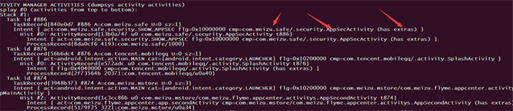
可以清楚看到授权 activity 页面的包名和 activity 名,而且可以清楚地知道跳转的 intent 是否带了 extra,如果没有 extra 就可以直接跳入,如果带上了 extra,百度一下该 activity 的名字,看能否找到有用信息,比如适配方案或者源码 APK 之类的;
依旧利用上面的方法,找到 activity 的名字,然后 root 准备适配的手机,直接在相关目录 /system/app 下把源码 APK 拷贝出来,反编译,根据 activity 的名字找到相关代码,之后的事情就简单了;
还有一个方法就是发动人力资源去找,看看已经适配该手机机型的 app 公司是否有自己认识的人,或者干脆点,直接找这个手机公司里面是否有自己认识的手机开发朋友,直接询问,方便快捷。
常规手机
由于 6.0 之前的版本常规手机并没有把悬浮窗权限单独拿出来,所以正常情况下是可以直接使用 WindowManager.addView 方法直接弹出悬浮窗。
如何判断手机的机型,办法很多,在这里我就不贴代码了,一般情况下在 terminal 中执行 getprop 命令,然后在打印出来的信息中找到相关的机型信息即可,这里贴出国产几款常见机型的判断:
/**
* 获取 emui 版本号
* @return
*/
public static double getEmuiVersion() {
try {
String emuiVersion = getSystemProperty("ro.build.version.emui");
String version = emuiVersion.substring(emuiVersion.indexOf("_") + 1);
return Double.parseDouble(version);
} catch (Exception e) {
e.printStackTrace();
}
return 4.0;
}
/**
* 获取小米 rom 版本号,获取失败返回 -1
*
* @return miui rom version code, if fail , return -1
*/
public static int getMiuiVersion() {
String version = getSystemProperty("ro.miui.ui.version.name");
if (version != null) {
try {
return Integer.parseInt(version.substring(1));
} catch (Exception e) {
Log.e(TAG, "get miui version code error, version : " + version);
}
}
return -1;
}
public static String getSystemProperty(String propName) {
String line;
BufferedReader input = null;
try {
Process p = Runtime.getRuntime().exec("getprop " + propName);
input = new BufferedReader(new InputStreamReader(p.getInputStream()), 1024);
line = input.readLine();
input.close();
} catch (IOException ex) {
Log.e(TAG, "Unable to read sysprop " + propName, ex);
return null;
} finally {
if (input != null) {
try {
input.close();
} catch (IOException e) {
Log.e(TAG, "Exception while closing InputStream", e);
}
}
}
return line;
}
public static boolean checkIsHuaweiRom() {
return Build.MANUFACTURER.contains("HUAWEI");
}
/**
* check if is miui ROM
*/
public static boolean checkIsMiuiRom() {
return !TextUtils.isEmpty(getSystemProperty("ro.miui.ui.version.name"));
}
public static boolean checkIsMeizuRom() {
//return Build.MANUFACTURER.contains("Meizu");
String meizuFlymeOSFlag = getSystemProperty("ro.build.display.id");
if (TextUtils.isEmpty(meizuFlymeOSFlag)){
return false;
}else if (meizuFlymeOSFlag.contains("flyme") || meizuFlymeOSFlag.toLowerCase().contains("flyme")){
return true;
}else {
return false;
}
}
/**
* check if is 360 ROM
*/
public static boolean checkIs360Rom() {
return Build.MANUFACTURER.contains("QiKU");
}
小米
首先需要适配的就应该是小米了,而且比较麻烦的事情是,miui 的每个版本适配方法都是不一样的,所以只能每个版本去单独适配,不过还好由于使用的人数多,网上的资料也比较全。首先第一步当然是判断是否赋予了悬浮窗权限,这个时候就需要使用到 AppOpsManager 这个类了,它里面有一个 checkop 方法:
/**
* Do a quick check for whether an application might be able to perform an operation.
* This is <em>not</em> a security check; you must use {@link #noteOp(int, int, String)}
* or {@link #startOp(int, int, String)} for your actual security checks, which also
* ensure that the given uid and package name are consistent. This function can just be
* used for a quick check to see if an operation has been disabled for the application,
* as an early reject of some work. This does not modify the time stamp or other data
* about the operation.
* @param op The operation to check. One of the OP_* constants.
* @param uid The user id of the application attempting to perform the operation.
* @param packageName The name of the application attempting to perform the operation.
* @return Returns {@link #MODE_ALLOWED} if the operation is allowed, or
* {@link #MODE_IGNORED} if it is not allowed and should be silently ignored (without
* causing the app to crash).
* @throws SecurityException If the app has been configured to crash on this op.
* @hide
*/
public int checkOp(int op, int uid, String packageName) {
try {
int mode = mService.checkOperation(op, uid, packageName);
if (mode == MODE_ERRORED) {
throw new SecurityException(buildSecurityExceptionMsg(op, uid, packageName));
}
return mode;
} catch (RemoteException e) {
}
return MODE_IGNORED;
}
找到悬浮窗权限的 op 值是:
/** @hide */ public static final int OP_SYSTEM_ALERT_WINDOW = 24;
注意到这个函数和这个值其实都是 hide 的,所以没办法,你懂的,只能用反射:
/**
* 检测 miui 悬浮窗权限
*/
public static boolean checkFloatWindowPermission(Context context) {
final int version = Build.VERSION.SDK_INT;
if (version >= 19) {
return checkOp(context, 24); //OP_SYSTEM_ALERT_WINDOW = 24;
} else {
// if ((context.getApplicationInfo().flags & 1 << 27) == 1) {
// return true;
// } else {
// return false;
// }
return true;
}
}
@TargetApi(Build.VERSION_CODES.KITKAT)
private static boolean checkOp(Context context, int op) {
final int version = Build.VERSION.SDK_INT;
if (version >= 19) {
AppOpsManager manager = (AppOpsManager) context.getSystemService(Context.APP_OPS_SERVICE);
try {
Class clazz = AppOpsManager.class;
Method method = clazz.getDeclaredMethod("checkOp", int.class, int.class, String.class);
return AppOpsManager.MODE_ALLOWED == (int)method.invoke(manager, op, Binder.getCallingUid(), context.getPackageName());
} catch (Exception e) {
Log.e(TAG, Log.getStackTraceString(e));
}
} else {
Log.e(TAG, "Below API 19 cannot invoke!");
}
return false;
}
检测完成之后就是跳转到授权页面去开启权限了,但是由于 miui 不同版本的权限授权页面不一样,所以需要根据不同版本进行不同处理:
/**
* 获取小米 rom 版本号,获取失败返回 -1
*
* @return miui rom version code, if fail , return -1
*/
public static int getMiuiVersion() {
String version = RomUtils.getSystemProperty("ro.miui.ui.version.name");
if (version != null) {
try {
return Integer.parseInt(version.substring(1));
} catch (Exception e) {
Log.e(TAG, "get miui version code error, version : " + version);
Log.e(TAG, Log.getStackTraceString(e));
}
}
return -1;
}
/**
* 小米 ROM 权限申请
*/
public static void applyMiuiPermission(Context context) {
int versionCode = getMiuiVersion();
if (versionCode == 5) {
goToMiuiPermissionActivity_V5(context);
} else if (versionCode == 6) {
goToMiuiPermissionActivity_V6(context);
} else if (versionCode == 7) {
goToMiuiPermissionActivity_V7(context);
} else if (versionCode == 8) {
goToMiuiPermissionActivity_V8(context);
} else {
Log.e(TAG, "this is a special MIUI rom version, its version code " + versionCode);
}
}
private static boolean isIntentAvailable(Intent intent, Context context) {
if (intent == null) {
return false;
}
return context.getPackageManager().queryIntentActivities(intent, PackageManager.MATCH_DEFAULT_ONLY).size() > 0;
}
/**
* 小米 V5 版本 ROM权限申请
*/
public static void goToMiuiPermissionActivity_V5(Context context) {
Intent intent = null;
String packageName = context.getPackageName();
intent = new Intent(Settings.ACTION_APPLICATION_DETAILS_SETTINGS);
Uri uri = Uri.fromParts("package" , packageName, null);
intent.setData(uri);
intent.setFlags(Intent.FLAG_ACTIVITY_NEW_TASK);
if (isIntentAvailable(intent, context)) {
context.startActivity(intent);
} else {
Log.e(TAG, "intent is not available!");
}
//设置页面在应用详情页面
// Intent intent = new Intent("miui.intent.action.APP_PERM_EDITOR");
// PackageInfo pInfo = null;
// try {
// pInfo = context.getPackageManager().getPackageInfo
// (HostInterfaceManager.getHostInterface().getApp().getPackageName(), 0);
// } catch (PackageManager.NameNotFoundException e) {
// AVLogUtils.e(TAG, e.getMessage());
// }
// intent.setClassName("com.android.settings", "com.miui.securitycenter.permission.AppPermissionsEditor");
// intent.putExtra("extra_package_uid", pInfo.applicationInfo.uid);
// intent.setFlags(Intent.FLAG_ACTIVITY_NEW_TASK);
// if (isIntentAvailable(intent, context)) {
// context.startActivity(intent);
// } else {
// AVLogUtils.e(TAG, "Intent is not available!");
// }
}
/**
* 小米 V6 版本 ROM权限申请
*/
public static void goToMiuiPermissionActivity_V6(Context context) {
Intent intent = new Intent("miui.intent.action.APP_PERM_EDITOR");
intent.setClassName("com.miui.securitycenter", "com.miui.permcenter.permissions.AppPermissionsEditorActivity");
intent.putExtra("extra_pkgname", context.getPackageName());
intent.setFlags(Intent.FLAG_ACTIVITY_NEW_TASK);
if (isIntentAvailable(intent, context)) {
context.startActivity(intent);
} else {
Log.e(TAG, "Intent is not available!");
}
}
/**
* 小米 V7 版本 ROM权限申请
*/
public static void goToMiuiPermissionActivity_V7(Context context) {
Intent intent = new Intent("miui.intent.action.APP_PERM_EDITOR");
intent.setClassName("com.miui.securitycenter", "com.miui.permcenter.permissions.AppPermissionsEditorActivity");
intent.putExtra("extra_pkgname", context.getPackageName());
intent.setFlags(Intent.FLAG_ACTIVITY_NEW_TASK);
if (isIntentAvailable(intent, context)) {
context.startActivity(intent);
} else {
Log.e(TAG, "Intent is not available!");
}
}
/**
* 小米 V8 版本 ROM权限申请
*/
public static void goToMiuiPermissionActivity_V8(Context context) {
Intent intent = new Intent("miui.intent.action.APP_PERM_EDITOR");
intent.setClassName("com.miui.securitycenter", "com.miui.permcenter.permissions.PermissionsEditorActivity");
intent.putExtra("extra_pkgname", context.getPackageName());
intent.setFlags(Intent.FLAG_ACTIVITY_NEW_TASK);
if (isIntentAvailable(intent, context)) {
context.startActivity(intent);
} else {
Log.e(TAG, "Intent is not available!");
}
}
getSystemProperty 方法是直接调用 getprop 方法来获取系统信息:
public static String getSystemProperty(String propName) {
String line;
BufferedReader input = null;
try {
Process p = Runtime.getRuntime().exec("getprop " + propName);
input = new BufferedReader(new InputStreamReader(p.getInputStream()), 1024);
line = input.readLine();
input.close();
} catch (IOException ex) {
Log.e(TAG, "Unable to read sysprop " + propName, ex);
return null;
} finally {
if (input != null) {
try {
input.close();
} catch (IOException e) {
Log.e(TAG, "Exception while closing InputStream", e);
}
}
}
return line;
}
最新的 V8 版本有些机型已经是 6.0 ,所以就是下面介绍到 6.0 的适配方法了,感谢 @pinocchio2mx 的反馈,有些机型的 miui8 版本还是5.1.1,所以 miui8 依旧需要做适配,非常感谢,希望大家一起多多反馈问题,谢谢~~。
魅族
魅族的适配,由于我司魅族的机器相对较少,所以只适配了 flyme5.1.1/android 5.1.1 版本 mx4 pro 的系统。和小米一样,首先也要通过 API19 版本添加的 AppOpsManager 类判断是否授予了权限:
/**
* 检测 meizu 悬浮窗权限
*/
public static boolean checkFloatWindowPermission(Context context) {
final int version = Build.VERSION.SDK_INT;
if (version >= 19) {
return checkOp(context, 24); //OP_SYSTEM_ALERT_WINDOW = 24;
}
return true;
}
@TargetApi(Build.VERSION_CODES.KITKAT)
private static boolean checkOp(Context context, int op) {
final int version = Build.VERSION.SDK_INT;
if (version >= 19) {
AppOpsManager manager = (AppOpsManager) context.getSystemService(Context.APP_OPS_SERVICE);
try {
Class clazz = AppOpsManager.class;
Method method = clazz.getDeclaredMethod("checkOp", int.class, int.class, String.class);
return AppOpsManager.MODE_ALLOWED == (int)method.invoke(manager, op, Binder.getCallingUid(), context.getPackageName());
} catch (Exception e) {
Log.e(TAG, Log.getStackTraceString(e));
}
} else {
Log.e(TAG, "Below API 19 cannot invoke!");
}
return false;
}
然后是跳转去悬浮窗权限授予界面:
/**
* 去魅族权限申请页面
*/
public static void applyPermission(Context context){
Intent intent = new Intent("com.meizu.safe.security.SHOW_APPSEC");
intent.setClassName("com.meizu.safe", "com.meizu.safe.security.AppSecActivity");
intent.putExtra("packageName", context.getPackageName());
intent.setFlags(Intent.FLAG_ACTIVITY_NEW_TASK);
context.startActivity(intent);
}
如果有魅族其他版本的适配方案,请联系我。
华为
华为的适配是根据网上找的方案,外加自己的一些优化而成,但是由于华为手机的众多机型,所以覆盖的机型和系统版本还不是那么全面,如果有其他机型和版本的适配方案,请联系我,我更新到 github 上。和小米,魅族一样,首先通过 AppOpsManager 来判断权限是否已经授权:
/**
* 检测 Huawei 悬浮窗权限
*/
public static boolean checkFloatWindowPermission(Context context) {
final int version = Build.VERSION.SDK_INT;
if (version >= 19) {
return checkOp(context, 24); //OP_SYSTEM_ALERT_WINDOW = 24;
}
return true;
}
@TargetApi(Build.VERSION_CODES.KITKAT)
private static boolean checkOp(Context context, int op) {
final int version = Build.VERSION.SDK_INT;
if (version >= 19) {
AppOpsManager manager = (AppOpsManager) context.getSystemService(Context.APP_OPS_SERVICE);
try {
Class clazz = AppOpsManager.class;
Method method = clazz.getDeclaredMethod("checkOp", int.class, int.class, String.class);
return AppOpsManager.MODE_ALLOWED == (int) method.invoke(manager, op, Binder.getCallingUid(), context.getPackageName());
} catch (Exception e) {
Log.e(TAG, Log.getStackTraceString(e));
}
} else {
Log.e(TAG, "Below API 19 cannot invoke!");
}
return false;
}
然后根据不同的机型和版本跳转到不同的页面:
/**
* 去华为权限申请页面
*/
public static void applyPermission(Context context) {
try {
Intent intent = new Intent();
intent.setFlags(Intent.FLAG_ACTIVITY_NEW_TASK);
// ComponentName comp = new ComponentName("com.huawei.systemmanager","com.huawei.permissionmanager.ui.MainActivity");//华为权限管理
// ComponentName comp = new ComponentName("com.huawei.systemmanager",
// "com.huawei.permissionmanager.ui.SingleAppActivity");//华为权限管理,跳转到指定app的权限管理位置需要华为接口权限,未解决
ComponentName comp = new ComponentName("com.huawei.systemmanager", "com.huawei.systemmanager.addviewmonitor.AddViewMonitorActivity");//悬浮窗管理页面
intent.setComponent(comp);
if (RomUtils.getEmuiVersion() == 3.1) {
//emui 3.1 的适配
context.startActivity(intent);
} else {
//emui 3.0 的适配
comp = new ComponentName("com.huawei.systemmanager", "com.huawei.notificationmanager.ui.NotificationManagmentActivity");//悬浮窗管理页面
intent.setComponent(comp);
context.startActivity(intent);
}
} catch (SecurityException e) {
Intent intent = new Intent();
intent.setFlags(Intent.FLAG_ACTIVITY_NEW_TASK);
// ComponentName comp = new ComponentName("com.huawei.systemmanager","com.huawei.permissionmanager.ui.MainActivity");//华为权限管理
ComponentName comp = new ComponentName("com.huawei.systemmanager",
"com.huawei.permissionmanager.ui.MainActivity");//华为权限管理,跳转到本app的权限管理页面,这个需要华为接口权限,未解决
// ComponentName comp = new ComponentName("com.huawei.systemmanager","com.huawei.systemmanager.addviewmonitor.AddViewMonitorActivity");//悬浮窗管理页面
intent.setComponent(comp);
context.startActivity(intent);
Log.e(TAG, Log.getStackTraceString(e));
} catch (ActivityNotFoundException e) {
/**
* 手机管家版本较低 HUAWEI SC-UL10
*/
// Toast.makeText(MainActivity.this, "act找不到", Toast.LENGTH_LONG).show();
Intent intent = new Intent();
intent.setFlags(Intent.FLAG_ACTIVITY_NEW_TASK);
ComponentName comp = new ComponentName("com.Android.settings", "com.android.settings.permission.TabItem");//权限管理页面 android4.4
// ComponentName comp = new ComponentName("com.android.settings","com.android.settings.permission.single_app_activity");//此处可跳转到指定app对应的权限管理页面,但是需要相关权限,未解决
intent.setComponent(comp);
context.startActivity(intent);
e.printStackTrace();
Log.e(TAG, Log.getStackTraceString(e));
} catch (Exception e) {
//抛出异常时提示信息
Toast.makeText(context, "进入设置页面失败,请手动设置", Toast.LENGTH_LONG).show();
Log.e(TAG, Log.getStackTraceString(e));
}
}
emui4 之后就是 6.0 版本了,按照下面介绍的 6.0 适配方案即可。
360
360手机的适配方案在网上可以找到的资料很少,也没有给出最后的适配方案,不过最后居然直接用最简单的办法就能跳进去了,首先是权限的检测:
/**
* 检测 360 悬浮窗权限
*/
public static boolean checkFloatWindowPermission(Context context) {
final int version = Build.VERSION.SDK_INT;
if (version >= 19) {
return checkOp(context, 24); //OP_SYSTEM_ALERT_WINDOW = 24;
}
return true;
}
@TargetApi(Build.VERSION_CODES.KITKAT)
private static boolean checkOp(Context context, int op) {
final int version = Build.VERSION.SDK_INT;
if (version >= 19) {
AppOpsManager manager = (AppOpsManager) context.getSystemService(Context.APP_OPS_SERVICE);
try {
Class clazz = AppOpsManager.class;
Method method = clazz.getDeclaredMethod("checkOp", int.class, int.class, String.class);
return AppOpsManager.MODE_ALLOWED == (int)method.invoke(manager, op, Binder.getCallingUid(), context.getPackageName());
} catch (Exception e) {
Log.e(TAG, Log.getStackTraceString(e));
}
} else {
Log.e("", "Below API 19 cannot invoke!");
}
return false;
}
如果没有授予悬浮窗权限,就跳转去权限授予界面:
public static void applyPermission(Context context) {
Intent intent = new Intent();
intent.setClassName("com.android.settings", "com.android.settings.Settings$OverlaySettingsActivity");
intent.setFlags(Intent.FLAG_ACTIVITY_NEW_TASK);
context.startActivity(intent);
}
哈哈哈,是不是很简单,有时候真相往往一点也不复杂,OK,适配完成。
Android 6.0 及之后版本
悬浮窗权限在 6.0 之后就被 google 单独拿出来管理了,好处就是对我们来说适配就非常方便了,在所有手机和 6.0 以及之后的版本上适配的方法都是一样的,首先要在 Manifest 中静态申请<uses-permission android:name="android.permission.SYSTEM_ALERT_WINDOW" />权限,然后在使用时先判断该权限是否已经被授权,如果没有授权使用下面这段代码进行动态申请:
private static final int REQUEST_CODE = 1;
//判断权限
private boolean commonROMPermissionCheck(Context context) {
Boolean result = true;
if (Build.VERSION.SDK_INT >= 23) {
try {
Class clazz = Settings.class;
Method canDrawOverlays = clazz.getDeclaredMethod("canDrawOverlays", Context.class);
result = (Boolean) canDrawOverlays.invoke(null, context);
} catch (Exception e) {
Log.e(TAG, Log.getStackTraceString(e));
}
}
return result;
}
//申请权限
private void requestAlertWindowPermission() {
Intent intent = new Intent(Settings.ACTION_MANAGE_OVERLAY_PERMISSION);
intent.setData(Uri.parse("package:" + getPackageName()));
startActivityForResult(intent, REQUEST_CODE);
}
@Override
//处理回调
protected void onActivityResult(int requestCode, int resultCode, Intent data) {
super.onActivityResult(requestCode, resultCode, data);
if (requestCode == REQUEST_CODE) {
if (Settings.canDrawOverlays(this)) {
Log.i(LOGTAG, "onActivityResult granted");
}
}
}
上述代码需要注意的是:
- 使用Action Settings.ACTION_MANAGE_OVERLAY_PERMISSION 启动隐式Intent;
- 使用 “package:” + getPackageName() 携带App的包名信息;
- 使用 Settings.canDrawOverlays 方法判断授权结果。
在用户开启相关权限之后才能使用 WindowManager.LayoutParams.TYPE_SYSTEM_ERROR ,要不然是会直接崩溃的哦。
特殊适配流程
如何绕过系统的权限检查,直接弹出悬浮窗?需要使用mParams.type = WindowManager.LayoutParams.TYPE_TOAST; 来取代 mParams.type = WindowManager.LayoutParams.TYPE_SYSTEM_ERROR;,这样就可以达到不申请权限,而直接弹出悬浮窗,至于原因嘛,我们看看 PhoneWindowManager 源码的关键处:
@Override
public int checkAddPermission(WindowManager.LayoutParams attrs, int[] outAppOp) {
....
switch (type) {
case TYPE_TOAST:
// XXX right now the app process has complete control over
// this... should introduce a token to let the system
// monitor/control what they are doing.
outAppOp[0] = AppOpsManager.OP_TOAST_WINDOW;
break;
case TYPE_DREAM:
case TYPE_INPUT_METHOD:
case TYPE_WALLPAPER:
case TYPE_PRIVATE_PRESENTATION:
case TYPE_VOICE_INTERACTION:
case TYPE_ACCESSIBILITY_OVERLAY:
// The window manager will check these.
break;
case TYPE_PHONE:
case TYPE_PRIORITY_PHONE:
case TYPE_SYSTEM_ALERT:
case TYPE_SYSTEM_ERROR:
case TYPE_SYSTEM_OVERLAY:
permission = android.Manifest.permission.SYSTEM_ALERT_WINDOW;
outAppOp[0] = AppOpsManager.OP_SYSTEM_ALERT_WINDOW;
break;
default:
permission = android.Manifest.permission.INTERNAL_SYSTEM_WINDOW;
}
if (permission != null) {
if (permission == android.Manifest.permission.SYSTEM_ALERT_WINDOW) {
final int callingUid = Binder.getCallingUid();
// system processes will be automatically allowed privilege to draw
if (callingUid == Process.SYSTEM_UID) {
return WindowManagerGlobal.ADD_OKAY;
}
// check if user has enabled this operation. SecurityException will be thrown if
// this app has not been allowed by the user
final int mode = mAppOpsManager.checkOp(outAppOp[0], callingUid,
attrs.packageName);
switch (mode) {
case AppOpsManager.MODE_ALLOWED:
case AppOpsManager.MODE_IGNORED:
// although we return ADD_OKAY for MODE_IGNORED, the added window will
// actually be hidden in WindowManagerService
return WindowManagerGlobal.ADD_OKAY;
case AppOpsManager.MODE_ERRORED:
return WindowManagerGlobal.ADD_PERMISSION_DENIED;
default:
// in the default mode, we will make a decision here based on
// checkCallingPermission()
if (mContext.checkCallingPermission(permission) !=
PackageManager.PERMISSION_GRANTED) {
return WindowManagerGlobal.ADD_PERMISSION_DENIED;
} else {
return WindowManagerGlobal.ADD_OKAY;
}
}
}
if (mContext.checkCallingOrSelfPermission(permission)
!= PackageManager.PERMISSION_GRANTED) {
return WindowManagerGlobal.ADD_PERMISSION_DENIED;
}
}
return WindowManagerGlobal.ADD_OKAY;
}
从源码中可以看到,其实 TYPE_TOAST 没有做权限检查,直接返回了 WindowManagerGlobal.ADD_OKAY,所以呢,这就是为什么可以绕过权限的原因。还有需要注意的一点是 addView 方法中会调用到 mPolicy.adjustWindowParamsLw(win.mAttrs);,这个方法在不同的版本有不同的实现:
//Android 2.0 - 2.3.7 PhoneWindowManager
public void adjustWindowParamsLw(WindowManager.LayoutParams attrs) {
switch (attrs.type) {
case TYPE_SYSTEM_OVERLAY:
case TYPE_SECURE_SYSTEM_OVERLAY:
case TYPE_TOAST:
// These types of windows can't receive input events.
attrs.flags |= WindowManager.LayoutParams.FLAG_NOT_FOCUSABLE
| WindowManager.LayoutParams.FLAG_NOT_TOUCHABLE;
break;
}
}
//Android 4.0.1 - 4.3.1 PhoneWindowManager
public void adjustWindowParamsLw(WindowManager.LayoutParams attrs) {
switch (attrs.type) {
case TYPE_SYSTEM_OVERLAY:
case TYPE_SECURE_SYSTEM_OVERLAY:
case TYPE_TOAST:
// These types of windows can't receive input events.
attrs.flags |= WindowManager.LayoutParams.FLAG_NOT_FOCUSABLE
| WindowManager.LayoutParams.FLAG_NOT_TOUCHABLE;
attrs.flags &= ~WindowManager.LayoutParams.FLAG_WATCH_OUTSIDE_TOUCH;
break;
}
}
//Android 4.4 PhoneWindowManager
@Override
public void adjustWindowParamsLw(WindowManager.LayoutParams attrs) {
switch (attrs.type) {
case TYPE_SYSTEM_OVERLAY:
case TYPE_SECURE_SYSTEM_OVERLAY:
// These types of windows can't receive input events.
attrs.flags |= WindowManager.LayoutParams.FLAG_NOT_FOCUSABLE
| WindowManager.LayoutParams.FLAG_NOT_TOUCHABLE;
attrs.flags &= ~WindowManager.LayoutParams.FLAG_WATCH_OUTSIDE_TOUCH;
break;
}
}
可以看到,在4.0.1以前, 当我们使用 TYPE_TOAST, Android 会偷偷给我们加上 FLAG_NOT_FOCUSABLE 和 FLAG_NOT_TOUCHABLE,4.0.1 开始,会额外再去掉FLAG_WATCH_OUTSIDE_TOUCH,这样真的是什么事件都没了。而 4.4 开始,TYPE_TOAST 被移除了, 所以从 4.4 开始,使用 TYPE_TOAST 的同时还可以接收触摸事件和按键事件了,而4.4以前只能显示出来,不能交互,所以 API18 及以下使用 TYPE_TOAST 是无法接收触摸事件的,但是幸运的是除了 miui 之外,这些版本可以直接在 Manifest 文件中声明 android.permission.SYSTEM_ALERT_WINDOW权限,然后直接使用 WindowManager.LayoutParams.TYPE_PHONE 或者 WindowManager.LayoutParams.TYPE_SYSTEM_ALERT 都是可以直接弹出悬浮窗的。
还有一个需要提到的是 TYPE_APPLICATION,这个 type 是配合 Activity 在当前 APP 内部使用的,也就是说,回到 Launcher 界面,这个悬浮窗是会消失的。
虽然这种方法确确实实可以绕过权限,至于适配的坑呢,有人遇到之后可以联系我,我会持续完善。不过由于这样可以不申请权限就弹出悬浮窗,而且在最新的 6.0+ 系统上也没有修复,所以如果这个漏洞被滥用,就会造成一些意想不到的后果,因此我个人倾向于使用 QQ 的适配方案,也就是上面的正常适配流程去处理这个权限。
更新:7.1.1之后版本
最新发现在 7.1.1 版本之后使用 type_toast 重复添加两次悬浮窗,第二次会崩溃,跑出来下面的错误:
E/AndroidRuntime: FATAL EXCEPTION: main
android.view.WindowManager$BadTokenException: Unable to add window -- window android.view.ViewRootImpl$W@d7a4e96 has already been added
at android.view.ViewRootImpl.setView(ViewRootImpl.java:691)
at android.view.WindowManagerGlobal.addView(WindowManagerGlobal.java:342)
at android.view.WindowManagerImpl.addView(WindowManagerImpl.java:93)
at com.tencent.ysdk.module.icon.impl.a.g(Unknown Source)
at com.tencent.ysdk.module.icon.impl.floatingviews.q.onAnimationEnd(Unknown Source)
at android.view.animation.Animation$3.run(Animation.java:381)
at android.os.Handler.handleCallback(Handler.java:751)
at android.os.Handler.dispatchMessage(Handler.java:95)
at android.os.Looper.loop(Looper.java:154)
at android.app.ActivityThread.main(ActivityThread.java:6119)
at java.lang.reflect.Method.invoke(Native Method)
at com.android.internal.os.ZygoteInit$MethodAndArgsCaller.run(ZygoteInit.java:886)
at com.android.internal.os.ZygoteInit.main(ZygoteInit.java:776)
去追溯源码,发现是这里抛出来的错误:
try {
mOrigWindowType = mWindowAttributes.type;
mAttachInfo.mRecomputeGlobalAttributes = true;
collectViewAttributes();
res = mWindowSession.addToDisplay(mWindow, mSeq, mWindowAttributes,
getHostVisibility(), mDisplay.getDisplayId(),
mAttachInfo.mContentInsets, mAttachInfo.mStableInsets,
mAttachInfo.mOutsets, mInputChannel);
} catch (RemoteException e) {
.....
} finally {
if (restore) {
attrs.restore();
}
}
.....
if (res < WindowManagerGlobal.ADD_OKAY) {
.....
switch (res) {
....
case WindowManagerGlobal.ADD_DUPLICATE_ADD:
throw new WindowManager.BadTokenException(
"Unable to add window -- window " + mWindow
+ " has already been added");
}
}
然后去查看抛出这个异常处的代码:
if (mWindowMap.containsKey(client.asBinder())) {
Slog.w(TAG_WM, "Window " + client + " is already added");
return WindowManagerGlobal.ADD_DUPLICATE_ADD;
}
然后我们从 mWindowMap 这个变量出发去分析,但是最后发现,根本不行,这些代码从 5.X 版本就存在了,而且每次调用 addview 方法去添加一个 view 的时候,都是一个新的 client 对象,所以 mWindowMap.containsKey(client.asBinder()) 一直是不成立的,所以无法从这里去分析,于是继续分析在 7.0 版本是没有问题的,但是在 7.1.1 版本就出现问题了,所以我们去查看 7.1.1 版本代码的变更:
我们从里面寻找关于 type_toast 的相关变更:
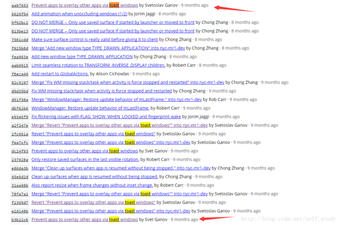
最终定位到了 aa07653 那个提交,我们看看这次提交修改的内容:
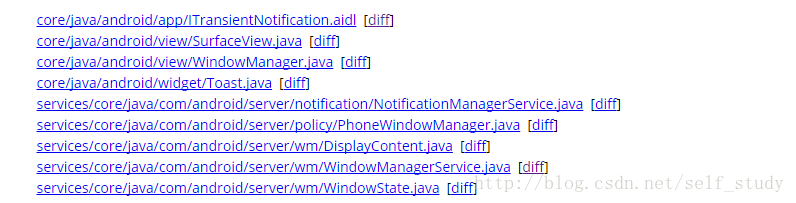
然后点开 WMS 的修改:

去到 canAddToastWindowForUid:
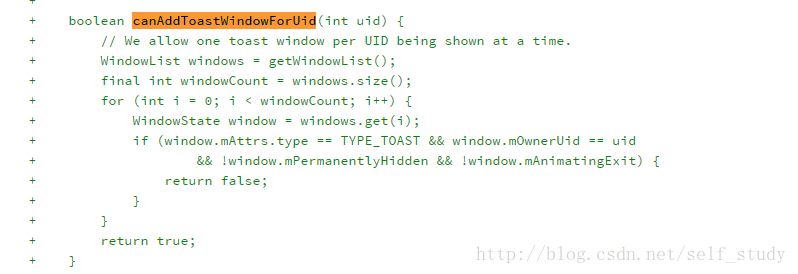
我们于是定位到了关键 7.1.1 上面不能重复添加 type_toast 类型 window 的原因!!
另外还有一点需要注意的是,在 7.1.1 上面还增加了如下的代码:

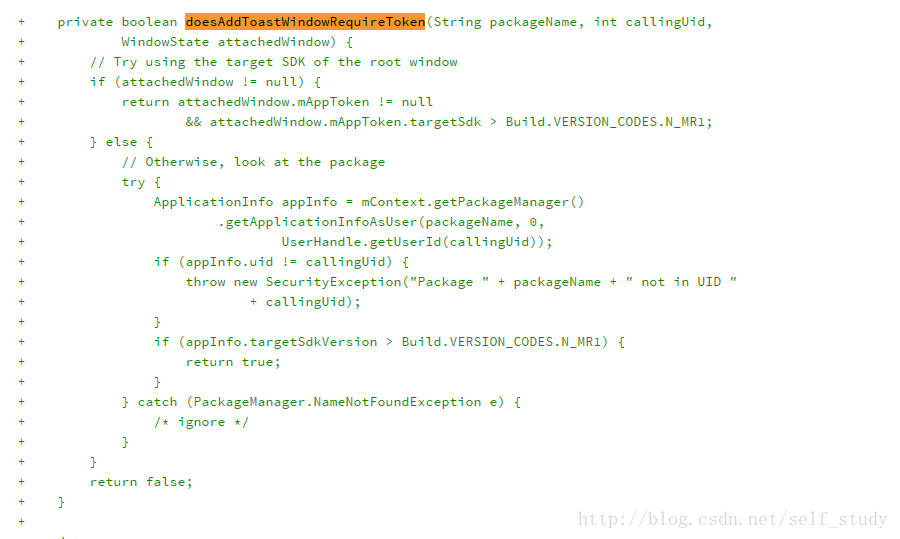
可以看到在 25 版本之后,注意是之后,也就是 8.0,系统将会限制 type_toast 的使用,会直接抛出异常,这也是需要注意的地方。
最新适配结果
非常感谢ruanqin0706同学的大力帮忙,通过优测网的机型的测试适配,现在统计结果如下所示:
6.0/6.0+
更新,6.0魅族的适配方案不能使用google API,依旧要使用 6.0 之前的适配方法,已经适配完成~
6.0 上绝大部分的机型都是可以的,除了魅族这种奇葩机型:
| 机型 | 版本 | 详细信息 | 适配完成 | 具体表现 |
|---|---|---|---|---|
| 魅族 PRO6 | 6.0 | 型号:PRO6;版本:6.0;分辨率:1920*1080 | 否 | 检测权限结果有误,微信可正常缩小放大,而我方检测为未开启权限,为跳转至开启权限页 |
| 魅族 U20 | 6.0 | 型号:U20;版本:6.0;分辨率:1920*1080 | 否 | 检测权限结果有误,微信可正常缩小放大,而我方检测为未开启权限,为跳转至开启权限页 |
结论:
| 汇总结果 |
|---|
| Android6.0 及以上机型覆盖:58款,其中: |
| 三星:10款,均正常 |
| 华为:21款,均正常 |
| 小米:5款,均正常 |
| 魅族:2款,异常(1.检测权限未开启,点击 Android 6.0 及以上跳转,无法跳转,却可以选择魅族手机设置,设置后,悬浮窗打开缩小正常;2.在魅族上,及时设置悬浮窗关闭,微信也可正常缩小,但是我们检测的悬浮窗是否开发结果,和实际系统的设置是匹配的。) |
| 其他:20款,均正常 |
已适配完成,针对魅族的手机,在 6.0 之后仍然使用老的跳转方式,而不是使用新版本的 Google API 进行跳转。
huawei
这里是华为手机的测试结果:
| 机型 | 版本 | 适配完成 | 具体表现 | 默认设置 |
|---|---|---|---|---|
| 华为荣耀x2 | 5.0 | 否 | 跳转至通知中心页面,而非悬浮窗管理处 | 默认关闭 |
| 华为畅玩4x(电信版) | 4.4.4 | 可以优化 | 跳转至通知中心标签页面,用户需切换标签页(通知中心、悬浮窗为两个不同标签页) | 默认关闭 |
| 华为 p8 lite | 4.4.4 | 可以优化 | 跳转至通知中心标签页面,用户需切换标签页(通知中心、悬浮窗为两个不同标签页) | 默认关闭 |
| 华为荣耀 6 移动版 | 4.4.2 | 可以优化 | 跳转至通知中心标签页面,用户需切换标签页(通知中心、悬浮窗为两个不同标签页) | 默认关闭 |
| 华为荣耀 3c 电信版 | 4.3 | 是 | 跳转至通知中心,但默认是开启悬浮窗的 | 默认关闭 |
| 华为 G520 | 4.1.2 | 否 | 直接点击华为跳转设置页按钮,闪退 | 默认开启 |
结论:
| 汇总结果 | 完全兼容机型数量 | 次兼容机型数量 | 总测试机型数 | 兼容成功率 |
|---|---|---|---|---|
| 华为6.0以下机型覆盖:18款,其中: 5.0.1以上:11款,均默认开启,且跳转设置页面正确;5.0:1款,处理异常 (默认未开启悬浮窗权限,且点击跳转至通知栏,非悬浮窗设置入口) 4.4.4、4.4.2:3款,处理可接受 (默认未开启悬浮窗权限,点击跳转至通知中心的“通知栏”标签页,可手动切换至“悬浮窗”标签页设置) 4.3:1款,处理可接受 (默认开启,但点击华为跳转设置页,跳转至通知中心,无悬浮窗设置处) 4.2.2:1款,默认开启,处理正常 4.1.2:1款,处理有瑕疵 (默认开启,但若直接点击华为跳转按钮,出现闪退) |
12 | 5 | 18 | 94.44% |
正在适配中…
xiaomi
大部分的小米机型都是可以成功适配,除了某些奇怪的机型:
| 机型 | 版本 | 适配完成 | 具体表现 |
|---|---|---|---|
| 小米 MI 4S | 5.1.1 | 否 | 无悬浮窗权限,点击小米手机授权页跳转按钮,无反应 |
| 小米 红米NOTE 1S | 4.4.4 | 未执行 | 未修改开启悬浮窗成功,真机平台不支持(为权限与之前系统有别) |
| 小米 红米1(联通版) | 4.2.2 | 未执行 | 未安装成功 |
结论:
| 汇总结果 | 完全兼容机型数量 | 次兼容机型数量 | 总测试机型数 | 兼容成功率 |
|---|---|---|---|---|
| 小米6.0以下机型覆盖:10款,其中: 5.1.1 小米 MI 4S:1款,兼容失败 (默认未开启,点击小米手机授权按钮,无跳转) 其他:9款,均成功 |
9 | 0 | 10 | 90% |
samsung
几乎 100% 的机型都是配完美,结论:
| 汇总结果 | 完全兼容机型数量 | 次兼容机型数量 | 总测试机型数 | 兼容成功率 |
|---|---|---|---|---|
| 三星6.0以下机型覆盖:28款,全部检测处理成功 (默认均开启悬浮窗权限) |
28 | 0 | 28 | 100% |
oppo&&vivo
蓝绿大厂的机器,只测试了几款机型,都是OK的:
| 机型 | 版本 | 适配完成 | 是否默认开启 |
|---|---|---|---|
| OPPO R7sm | 5.1.1 | 是 | 默认开启 |
| OPPO R7 Plus | 5.0 | 是 | 默认开启 |
| OPPO R7 Plus(全网通) | 5.1.1 | 是 | 默认开启 |
| OPPO A37m | 5.1 | 未执行 | 默认未开启,且无法设置开启(平台真机限制修改权限导致) |
| OPPO A59m | 5.1.1 | 是 | 默认开启 |
结论:
| 汇总结果 |
|---|
| 抽查3款,2个系统版本,均兼容,100% |
others
其他的机型,HTC 和 Sony 大法之类的机器,随机抽取了几款,也都是 OK 的:
| 机型 | 是否正常 |
|---|---|
| 蓝魔 R3 | 是 |
| HTC A9 | 是 |
| 摩托罗拉 Nexus 6 | 是 |
| VIVO V3Max A | 是 |
| 金立 M5 | 是 |
| HTC One E8 | 是 |
| 努比亚 Z11 Max | 是 |
| Sony Xperia Z3+ Dual | 是 |
| 酷派 大神Note3 | 是 |
| 三星 GALAXY J3 Pro(双4G) | 是 |
| 三星 Note 5 | 是 |
| 中兴 威武3 | 是 |
| 中兴 Axon Mini | 是 |
结论
| 汇总结果 |
|---|
| 随机抽查看13款,全部测试正常,100% |
源码下载:https://github.com/zhaozepeng/FloatWindowPermission
以上就是本文的全部内容,希望对大家的学习有所帮助,也希望大家多多支持我们。

